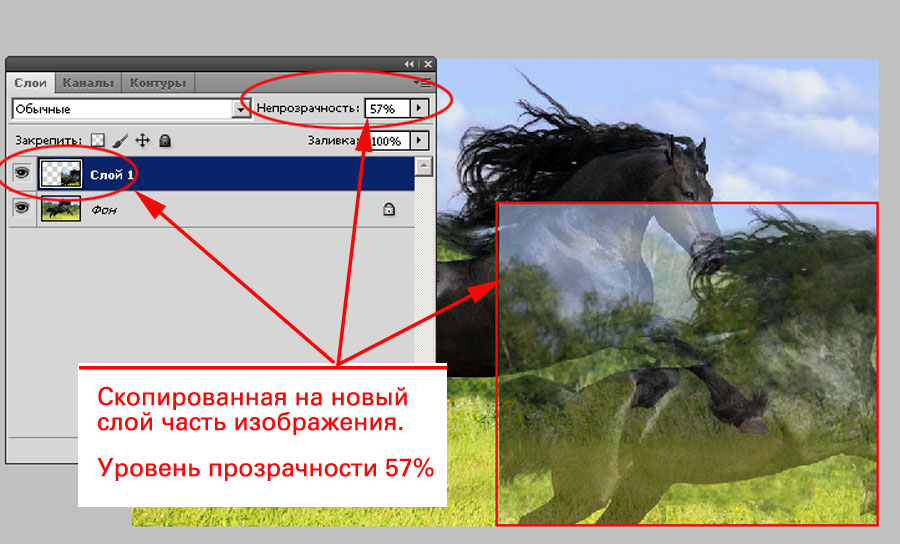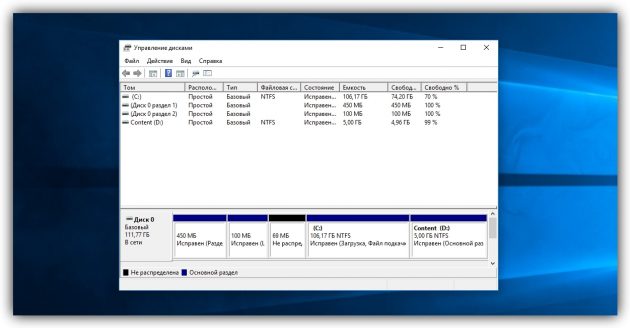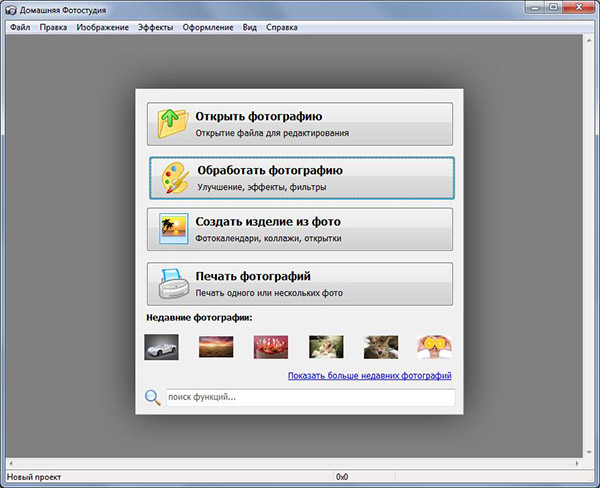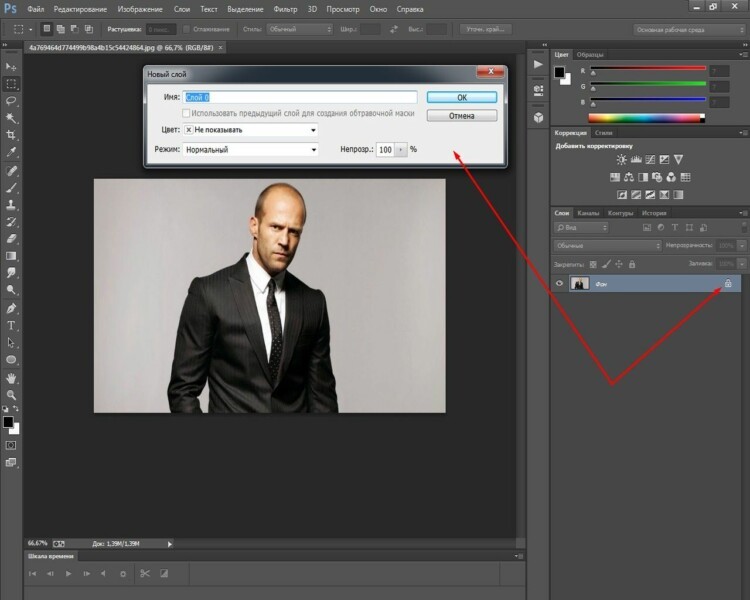Как сделать бумеранг из видео на телефоне
Снимаем Boomerang видео и делаем из готового для Инстаграма
Если вы пользователь Snapchat или Инстаграм, вы обязательно встречали видео «бумеранг». Его возможно сделать даже в приложениях, не связанных с социальными сетями. Сегодня расскажем о том, как сделать бумеранг из видео. Рассмотрим несколько способов. Сделаем небольшое введение, для тех, кто не знаком с таким фильтром.
Что такое видео «бумеранг» в Инстаграм
Знаете, что такое бумеранг? Игрались в детстве? Тогда принцип видео должен быть понятен. Записываете небольшой отрезок видео, применяете эффект, видео доходит до конца и на обратной перемотке идет на начало. Бумеранг завоевал заслуженную популярность среди блогеров. Представьте, вы прыгаете в бассейн, и сразу же выныриваете оттуда. Особенно вирусными смотрятся очень короткие видео.
Процесс записи происходит при нажатии и удержании кнопки. В это время приложение делает большое количество фотографий, которые затем показываются непрерывно в обратном порядке. Благодаря беспрерывной съемке, достигается такой эффект видео.
В самом начале бумеранг существовал как отдельное приложение, что несколько усложняло его использование. Затем разработчики добавили эффект в Сторис Инстаграма, однако, чтобы сделать публикацию на странице, придется скачивать программу.
Как снимать бумеранг в Инстаграм
Поскольку процесс съемки в Историях и новостной ленте отличаются, опишем их подробно
Делаем в Сторис
- Нажимаем на иконку добавления новой Истории.

- В нижней части экрана делаем свайп влево на «Boomerang».

- Зажимаем кнопку и снимаем нужный кадр.
- Публикуем.

На своей странице
- Заходим в App Store для айфона, Play маркет для андроид и скачиваем Boomerang от Инстаграм.

- Заходим в установленное приложение и зажимаем кружок для съемки.

- Затем клацаем на иконку той социальной сети, где хотим поделиться бумерангом.

- Готово!
Сделать таким образом бумеранг из готового видео не получится. Для этого существуют другие программы, одну из них рассмотрим ниже.
Делаем из отснятого видео
Сторонних приложений готовых помочь с превращением видео в «бумеранг» много. У всех есть недостатки, самые распространенные: много рекламы, некачественный эффект. Одно из приемлемых – Looper Video. Алгоритм действий:
- Устанавливаем на смартфон.

- Даём добро на все разрешения.

- Нажимаем «Camera».

- Тапом по иконке открываем галерею.

- Выбрать или снять нужное видео.

- Регулируем отрезок видео, к которому хотим применить бумеранг.

- Выбираем один из двух вариантов и галочку.

- Готово.
Как видите, сделать бумеранг из уже снятого видео довольно просто. Для этого необходимо скачать стороннее приложение.
Прибегнув к инструкции, осталось запастись идеями и радовать своих подписчиков новым, качественным и креативным контентом. Делитесь своими идеями.
Как правильно пользоваться бумерангом в Инстаграм
Фильтр для «Бумеранг» изначально появился в качестве отдельного приложения. Чуть позже был внедрен в «Истории», где пользователям доступно создание видеофайлов длиной в 15 секунд.
Простые 2 способа, как сделать Бумеранг в Инстаграм, будут полезны владельцам современных смартфонов и тем, кто предпочитает обрабатывать видео через сторонние приложения.
Что такое «Бумеранг»
На протяжении съемки, приложение фотографирует определенное количество файлов. При воспроизведении, будет показано видео с постепенной сменой снимков и их повторением.
Съемка будет показана в обратном порядке, к примеру: человек бросил одежду, а она попала к нему в руки, как по «волшебству». Функцией пользуются не только блоггеры, но и рекламные страницы, простые участники.
Инструкция, как пользоваться и снять Бумеранг в Инстаграм:
- Установить последнюю версию приложения.
- Перейти в раздел «Истории» — Видео.

- В нижней части экрана появится выбор функций – отметить Boomerang.
- Нажать на запись и сделать какое-либо действие.

- Опубликовать в Истории.
В дополнительные параметры входят маски, которые можно добавить до съемки. Они находятся в верхней части экрана, в списоке около двадцати: с масками, фильтрами и рамками. Количество фотографий, которые будут сняты для Бумеранга – 10. Длина одного цикла – не более трех секунд.
Способ 1: сделать с помощью приложения
Отдельным приложением в Play Market и AppStore, является «Boomerang For Instagram». С его помощью можно создать видео, без фильтров и дополнительных объектов.
Полученный видеофайл доступен к сохранению в Галерею мобильного устройства, публикации в Инстаграм (История или Лента), Facebook и другие. Можно отправить друзья в различных мессенджерах, используя кнопку «Еще».
Чтобы сделать бумеранг в Инстаграм в истории через приложение:
- Скачать и установить «Boomerang for Instagram».
- Разрешить доступ к медиафайлам и съемке.

- Создать короткое видео. В подсказках самого приложения: «Нажмите «Старт» и покривляйтесь перед камерой».
- После остановки записи, появится выбор социальных сетей для публикации.

- Указать «Instagram» — Story.
- Не нашли ответа? Задать вопрос мы подготовим и вышлем вам ответ на e-mail
- Мощная прокачка Инстаграм аккаунта
Используя утилиты или программы для редактирования видео, пользователь сможет наложить музыку на бумеранг для Инстаграм. Создавая видеоряд в самой «Истории», для пользователей iOS доступны стикеры с музыкальными композициями.
Способ 2: из готового видео
Из видео сделать бумеранг в Инстаграм возможно с мобильным приложением «Looper: конвертер видео». Чтобы публиковать и сохранять в Галерею, нужно пройти регистрацию. Доступен пробный период и вход в качестве «Гостя».
Приложение на английском языке, русификация отсутствует. С его помощью можно создать 15 секундное видео, используя уже готовые файлы съемки.
Примечание: доступно не только внутреннее хранилище устройства, но и подключение «облачных» сервисов.
Инструкция, как сделать Бумеранг из готового видео для Инстаграма:
- Установить и открыть приложение – авторизоваться через любую социальную сеть.
- Смахнуть вправо, в нижней части экрана выбрать «Галерея».

- Из списка доступных видео – указать нужное для редактирования.
- Отметить временной диапазон на появившейся шкале.

- Нажать «Loop It» и получить результат.
Используя такой способ, можно разрезать уже готовые видео на небольшие части и редактировать. Пользователь может бесплатно публиковать у себя на странице, отправлять в Историю.
Способ 3: Сделать бумеранг в inShot
В мобильном видеоредакторе InShot можно сделать бумеранг, используя ранее записанный ролик. Также доступны фильтры, текстовый инструмент и стикеры.
Чтобы сделать Boomerang, пользователь должен записать короткий видеоряд, продолжительностью в 5-10 секунд:
- Скачать и установить InShot из Play Market или AppStore.
- Открыть – Создать новый проект.

- Выбрать из Галереи видео – нажать по видеозаписи на дорожке.
- Указать «Копировать» — выйти в меню.

Приложение автоматически создаст копию, которая будет размещена после оригинала. Каждую часть можно редактировать отдельно: ускорить или замедлить, добавить наклейки.
Чтобы получить созданный ролик:
- Отредактировать – нажать: «Сохранить».
- Выбрать качество – подождать, пока видео будет сохранено на смартфоне.
После, созданную запись можно опубликовать в Инстаграме: в Сторис или Ленте.
Интересные идеи
Идей для бумеранга много: начиная от стандартного «воздушного поцелуя» и заканчивая внезапными моментами. Примеры:
- модницы и бьюти-блоггеры могут позаимствовать идею у Карли Клосс или Стеллы Максвелл – использовать косметику для съемки. К примеру, рисование стрелок или использование туши;
- владельцам частного бизнеса пригодиться реклама продукции, показанная в качестве приближенного или отдаленного товара;
- для мероприятий и масштабных событий Бумеранг будет также полезен: открыть приглашения, помахать билетами и прочее.
При создании Бумеранга ценится креативность. Чтобы украсить запись, доступны стикеры и редактирование файла в других приложениях. Помогут надписи, через которые можно рассказать смысл снятого ролика. Выбирая способ, как сделать Бумеранг в Инстаграм, пользователь должен исходить из технических характеристик мобильного устройства.

Если Boomerang не появился в списке возможных функций в Истории, значит телефон не поддерживает съемку такого формата. В таком случае проще использоваться сторонние приложения.
Скачать Бумеранг из Инстаграма на телефон
Создавая Boomerang через Инстаграм-камеру, пользователь может не публикуя скачать видеофайл.
Как загрузить видео на телефон:
- Зайти в Инстаграм – перейти в Сторис.
- Выбрать режим: «Бумеранг» — снять клип.
- Откроется основное меню редактирования – нажать сверху по кнопке: «Загрузить».
Видеофайл будет перемещен на мобильное устройство. Добавив на ролик стикер или текст – оформление появится и после скачивания.
Такой файл можно отредактировать через другие приложения и после, разместить в Инстаграме.
Как делать «бумеранг» с помощью «Инстаграма»
Развитие на месте не стоит: с каждым годом социальные сети добавляют нам всё больше возможностей для самовыражения. Сейчас у блогеров и читателей «Инстаграма» популярны так называемые можно «бумеранги» — зацикленные трёх-четырёхсекундные видео, на которых картинка движется туда-сюда. Как же сделать такой эффект?
Как сделать бумеранг в приложении «Инстаграм»
Важно понимать, что само по себе приложение «Инстаграм» не переделывает в «бумеранг» уже готовое видео. Эффект накладывается во время съёмки.
Как снять «бумеранг» с помощью приложения «Инстаграм» — пошаговая инструкция:
- Откройте окно создания сторисов.

- Если у вас не очень быстрый телефон, то вам стоит немного подождать, пока не загрузится камера. Если вы делаете это впервые, «Инстаграм» запросит у вас разрешение на доступ к файловой системе и камере, без этого приложение не сможет записывать видео.
- Вы увидите внизу экрана надпись «Обычный режим», свайпните её вправо, пока не увидите режим «boomerang» (бумеранг).

- В этом режиме форма кнопки фото / видео примет другой вид: знак бесконечности (лежащая на боку восьмёрка).

- Выберите объект, который будете снимать или подготовьтесь «кривляться» на камеру. В этом режиме вы сможете отснять не больше трёх секунд видео, так что продумайте всё заранее!
- Как только будете готовы, зажмите и держите кнопку старта, тут же начиная действие. Будьте внимательны: не все телефоны способны запустить работу приложения сразу, поэтому сначала проверьте, имеется ли задержка у вашего гаджета.
- После того, как закончится съёмка, приложение само обработает полученное видео и зациклит его нужным образом. Вы сможете посмотреть результат перед тем, как публиковать его в своих сторисах.
Совет
Если вы снимаете предмет, то, зажав кнопку «бумеранга», либо подвигайте камеру из стороны в сторону, либо приблизьте к объекту. Когда видео будет зациклено, вы получите очень интересный результат!
«Украшаем» бумеранг
Все фильтры накладываются до того, как запускается запись «бумеранга»:
- Чтобы выбрать фильтр, свайпните вправо строку круглых иконок рядом со значком начала записи.

- Там вы увидите множество интересных вариантов оформления для вашей будущей сторис. Выберите наиболее подходящий.

- Чтобы начать работу с выбранным фильтром, зажмите его так же, как зажали бы обычную иконку старта. В итоге вы получите уникальное и красочно оформленное видео для сторис.
- После окончания обработки на видео можно будет добавить ещё и цветовой фильтр. Просто смахните вправо или влево и посмотрите варианты.

- Когда результат ваших стараний будет отвечать вашим ожиданиям, опубликуйте свою историю, выбрав «ваша история» или «получатели», настройте, кто увидит ваше творение и нажмите «готово».

Ваше видео загрузится и будет отображаться среди остальных сторис.


Как сделать «бумеранг» из уже готового видео
Можно ли закольцевать уже отснятое видео с помощью Инстаграма? К сожалению, нет. Пока такой функции не предусмотрено среди распространённых социальных сетей.
Поэтому, если вы хотите сделать «бумеранг» из уже готового ролика, вам придётся либо найти мобильное приложение, способное на такую постобработку, либо воспользоваться компьютерными программами. Таких много, но большинство из них не бесплатные. Преимущество — они открывают намного больше возможностей для редактирования. Например, позволяют из обычного видео сделать не только «бумеранг», но и красочный клип. Почитайте отзывы, ознакомьтесь с функционалом, посмотрите примеры видео, сделанных с помощью интересующего вас дополнения, и принимайте решение.
Делимся «бумерангом» в других соцсетях
Вот мы создали нашу Инста-сторис и хотели бы поделиться ей через другие социальные сети. С «Фейсбуком» проблем не возникает: как правило, если есть привязка к странице, то кнопка «поделиться на Фейсбуке» появляется автоматически при загрузке или открытии сторис.

Но как поделиться удачным виде во «ВКонтакте», например? Есть два способа:
- Предварительно настроить сохранение на телефон созданных для постов или историй файлов. Сделать это можно в настройках профиля, например, для сторис: «Конфиденциальность» — «История» — «Сохранение». Теперь всё, что вы опубликуете в сторис, будет сохраняться в памяти вашего телефона (следите за тем, как забивается память, не забывайте время от времени подчищать эту папку), и вы сможете уже напрямую с телефона загружать в любые социальные сети полученное видео.
- Способ второй: сохранить полученную работу до публикации. Ещё находясь в режиме редактирования, вы можете нажать на кнопку сохранения полученного результата и скачать видео в память телефона. Эта функция удобна, выбрать лучший вариант из отснятых или опубликовать ролик с другого аккаунта.

Бумеранг — одна из самых модных сейчас функций в «Инстаграме». Чтобы снять его, не нужно сторонних утилит, достаточно выбрать подходящий режим и наложить фильтры в самом «Инстаграм сторис». И готово, забавный и трендовый ролик опубликован в ваших историях.
Источники:
http://xn--80aaakxpne3ahl.xn--p1ai/kak-polzovatsja-bumerangom-v-instagram/
http://mir-vkontakte.ru/bumerang-s-pomoshhyu-instagrama/